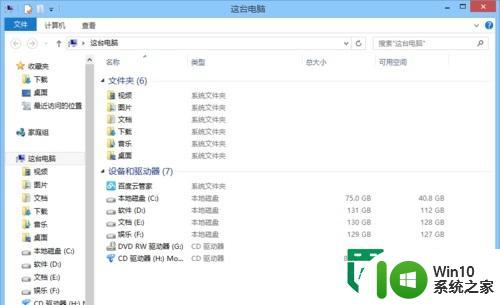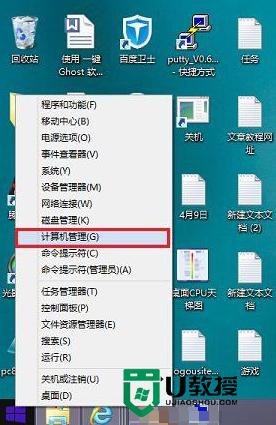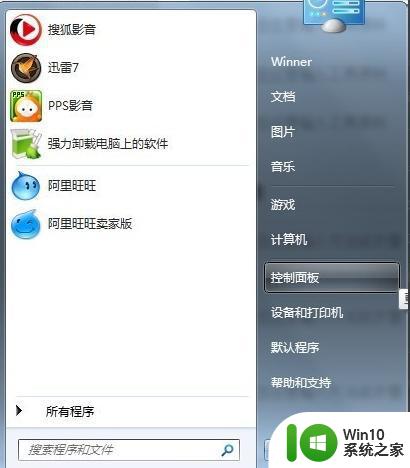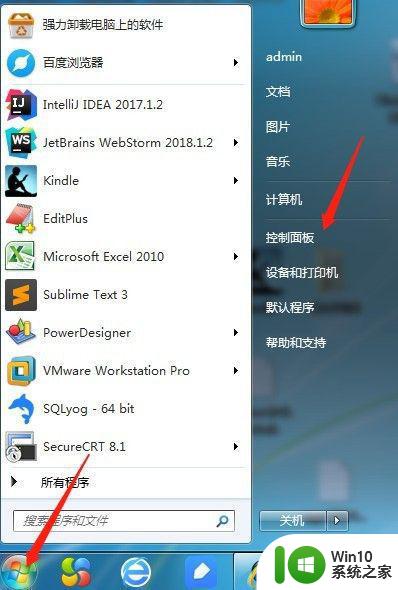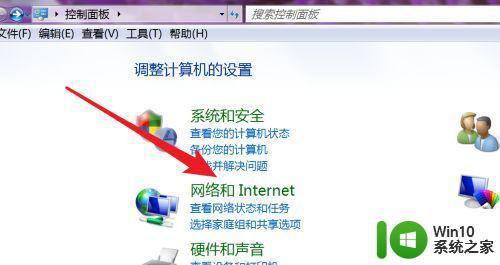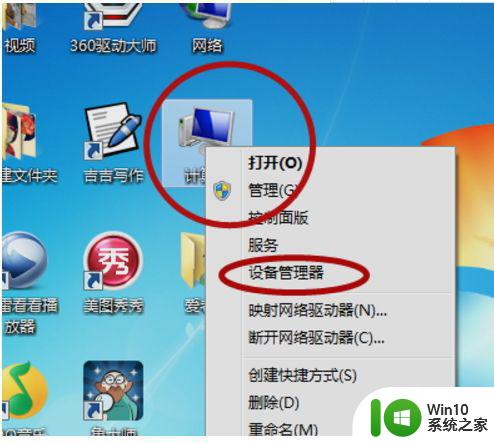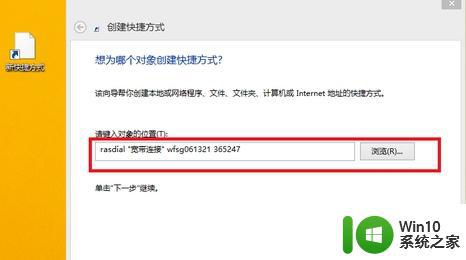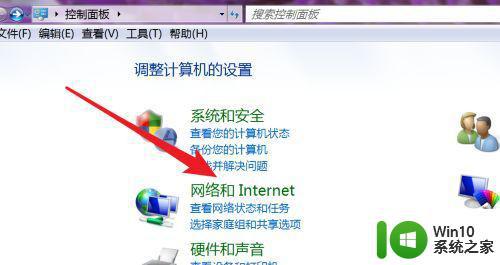win8怎么添加宽带连接 win8如何设置宽带连接
在如今信息高度发达的社会中,宽带连接已经成为我们日常生活中不可或缺的一部分,如何在Win8系统中添加和设置宽带连接,成为许多用户关注的焦点。通过简单的操作,我们可以轻松实现宽带连接的设置,让网络畅通无阻,为我们的工作和生活提供更便捷的支持。接下来让我们一起来了解Win8系统中添加宽带连接的方法吧!
具体方法如下:(一键u盘装win8)
1、组合键WIN+X 在打开的菜单中选择控制面板,组合键WIN这个就是我们电脑上window的标志,一般都是在我们键盘靠左边的最后一排第二或者第三的位置,也许有的人电脑不一样,但是记住就是4片菱形似的标志就可以。
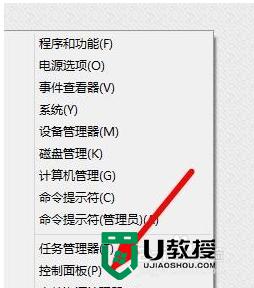
2、在打开的控制面板项 选择查看网络状态和任务
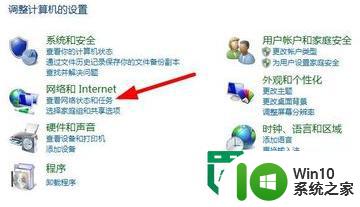
3、在打开的网络和共享中心选择 设置新的连接或网络
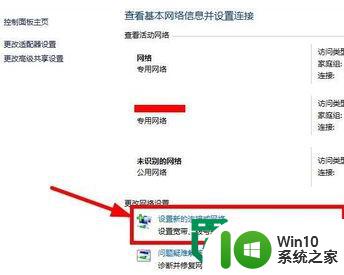
4、在弹出的窗口选择连接到Internet,然后点击下一步,有的电脑没有新建的话,没有,直接点击下一步,就会出现ppoe。
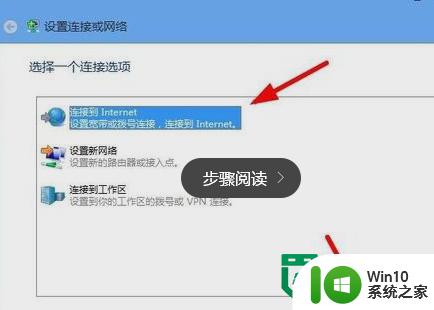
5、在弹出的菜单中选择ppoe
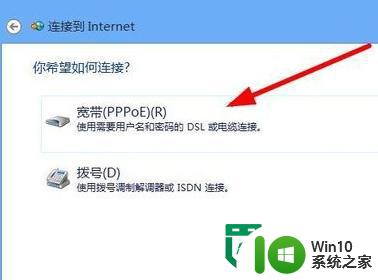
6、然后就弹出了需要输入用户名和密码的窗口,按下图所示框输入,然后点击连接,如此就连接完成了。最好就可以宽带连接上网了
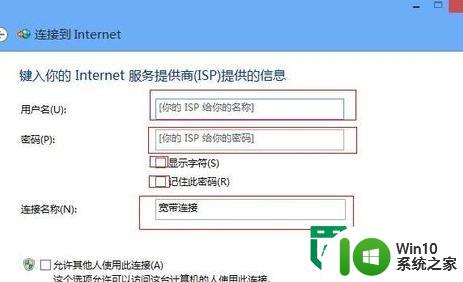
以上就是win8怎么添加宽带连接的全部内容,有需要的用户就可以根据小编的步骤进行操作了,希望能够对大家有所帮助。